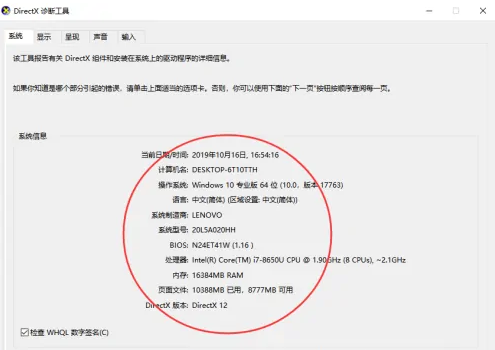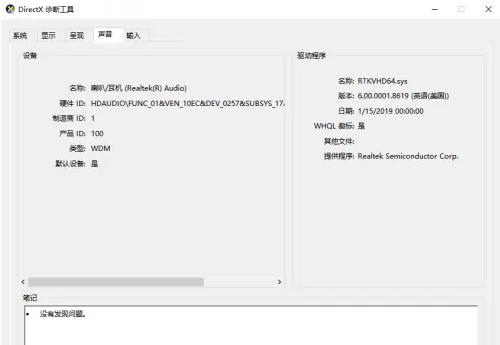Warning: Use of undefined constant title - assumed 'title' (this will throw an Error in a future version of PHP) in /data/www.zhuangjiba.com/web/e/data/tmp/tempnews8.php on line 170
win10电脑配置怎么看参数
装机吧
Warning: Use of undefined constant newstime - assumed 'newstime' (this will throw an Error in a future version of PHP) in /data/www.zhuangjiba.com/web/e/data/tmp/tempnews8.php on line 171
2022年06月11日 10:01:23

有很多小伙伴在后台反映自己想要详细查看自己的win10电脑配置参数情况,判断自己电脑的参数高低,但是还不清楚具体win10电脑配置怎么看参数,怎么办,今天小编就带着解决办法来啦,简单操作易上手,小白也能轻松掌握。
工具/原料
系统版本:Windows10
品牌型号:Dell D3
方法一:
1.使用快捷键win+R,输入 dxdiag 点击确定。

2.这个时候就可以打开系统自带的诊断工具,这个时候就可以看到详细的系统相关的信息了。如图所示系统信息。
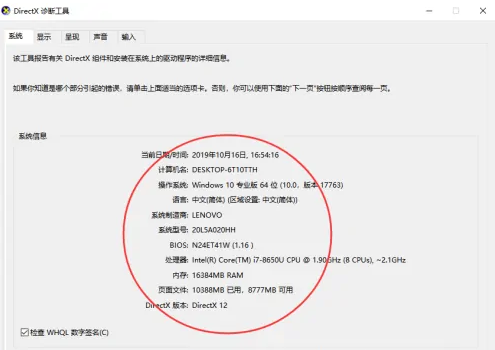
3.显示设备相关信息。

4.呈现相关信息。

5.声音相关信息
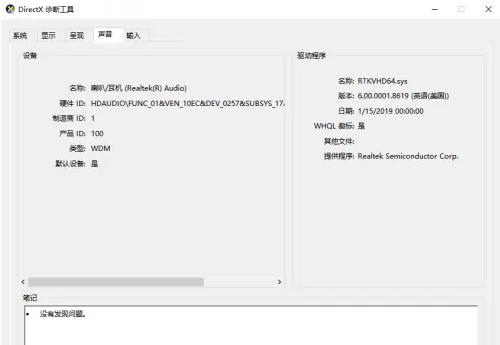
6.输入设备相关信息。

总结
以上就是win10电脑配置怎么看参数的全部方法步骤啦,希望对你有所帮助。